Web版 Microsoft 365 は、自分のコンピューター上の Office プログラムではなく、SharePoint サイトのドキュメントライブラリを使用して、web ブラウザーでドキュメントを開くことができます。 また、ブラウザーでドキュメントの表示や編集ができるため、それぞれのユーザーによって Office のバージョンが異なったり、Office がインストールされていないユーザーがいたりするような組織でも、ドキュメントを簡単に共有できます。
Web版 Microsoft 365 は SharePoint と連携しますが、すべての SharePoint サイトで使用できるとは限りません。 組織で使用している SharePoint のバージョン、およびサーバーを構成したユーザーが Web版 Microsoft 365に切り替えられたかどうかによって異なります。
SharePoint Foundation 2013 を使用していて、管理者が Web版 Microsoft 365の切り替えを行っていることを前提として、使用を開始しましょう。
OneDrive などのライブラリに移動して、Word、Excel、PowerPoint、または OneNote のドキュメントをクリックすると、ブラウザーでドキュメントが開きます。 ブラウザーでドキュメントが開きます。このように、 Web版 Microsoft 365を使用しています。
ドキュメントがブラウザーで開かなかった場合、サーバー管理者が Web版 Microsoft 365でドキュメントを開くための "シングルクリック" の方法をオフにしている可能性があります。 Web版 Microsoft 365は引き続き使用できますが、クリックするだけで追加することができます。
-
ドキュメント名の横にあるメニューを開きます。
-
プレビューで、[メニューを開く] をクリックします。
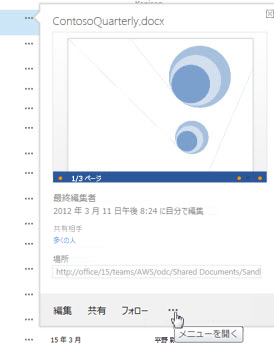
-
[ブラウザーで表示] または [ブラウザーで編集] をクリックします。
Web版 Microsoft 365 には Office ドキュメントを編集するための基本的な機能がありますが、コンピューターで実行される Office プログラムとは異なります。 Office デスクトップアプリケーションの機能が必要になった場合は、[ Web版 Microsoft 365Open ] コマンドを使用して、デスクトップアプリケーションでドキュメントを開きます (Wordで開く、 Excelで開く、 PowerPointで開く、 OneNote で開く)。
各 Web App の使い方については、次の各トピックを参照してください。
Web 用 Word での基本的な作業 Web 用 Excel での基本的な作業 Web 用 PowerPoint での基本的な作業 Web 用 OneNote での基本的な作業
ローカル コンピューターに Office がインストールされていない場合
使用しているコンピューターに Office デスクトップアプリケーションがインストールされていない場合、作業は Web版 Microsoft 365の機能に制限されます。 ただし、 Web版 Microsoft 365 プログラムでは、Office ドキュメントの読み取りや編集を行うことができます。これにより、その他の操作を実行することはできません。 このような場合、Office ドキュメントはブラウザーでも作成できます。
-
OneDrive やチーム サイトで、ドキュメントを保存するライブラリに移動します。
-
[新しいドキュメント] をクリックして、目的のドキュメントの種類をクリックします。
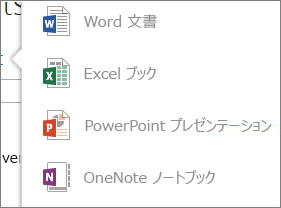
-
ドキュメントの名前を入力します。 Web ブラウザーで新しいドキュメントが開き、そこで作業を行うことができます。










